用好网页版OCR识别服务
在办公的时候,大家经常会使用到OCR(Optical Character Recognition,光学字符识别)功能。虽然网上有很多免费的OCR工具可以选择,但是由于这些工具使用的都是免费的接口,因此在流量方面会有很大的限制。一旦用户使用的流量超出限制,这款工具也就暂时失去了作用。其实通过一款免费的在线服务,就可以很方便地解决这一系列的问题。
在线完成OCR识别
先通过浏览器打开 PearOCR 在线服务的链接(https://pearOCR.com),这项服务虽然是通过浏览器来运行的,但是实际操作都是在本地电脑中完成,因此不存在任何流量方面的问题。该服务为用户提供了两种图片上传方式,如果用户的图片保存在电脑硬盘中,那么就点击“本地图片”按钮来选择要识别的图片文件。如果用户是刚刚通过截图软件完成的截图操作,那么点击“读剪贴板”按钮以后,就可以将剪切板的图片进行上传。
由于所有的操作都是在本地電脑中完成,因此该服务没有图片上传大小的限制,也没有上传次数的限制。当用户将图片上传完成以后,该服务就可以将识别出的文字信息显示在网页右侧。通过窗口下方工具栏中的按钮,可以选择“带位置信息的文本”“纯文本方式显示”“以表格方式显示”等多种显示方式。比如“带位置信息的文本”其实就是带格式的显示方式,也就是说扫描出的结果和图片中的格式完全一样(图1)。
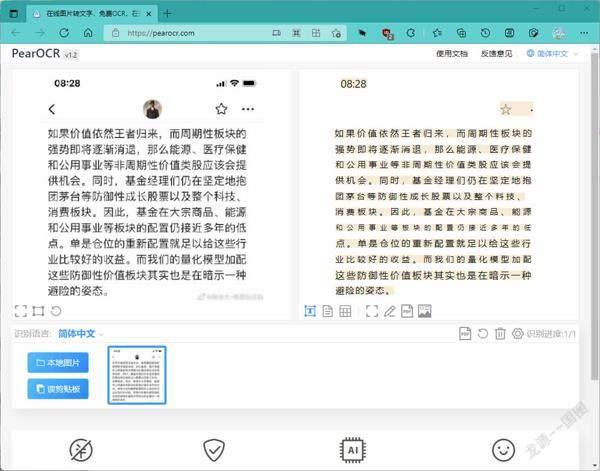
当服务准确地扫描出文字信息后,接下来用户要做的就是将文字信息进行导出。而最简单的导出方法自然是对文本信息进行复制,然后粘贴到相应的文本编辑器后保存为文档即可。不过该服务自带有一个名为“导出为PDF文档”的命令,在弹出的对话框中,用户可根据自己的需要,分别设置PDF的文件名称、导出数据的样式、文字位置、附带原图等选项(图2)。设置完成后点击下面的“预览PDF”按钮,就可以对相关信息进行预览。没有问题的话再点击“导出PDF”按钮,就可以将相关信息保存为PDF文件。
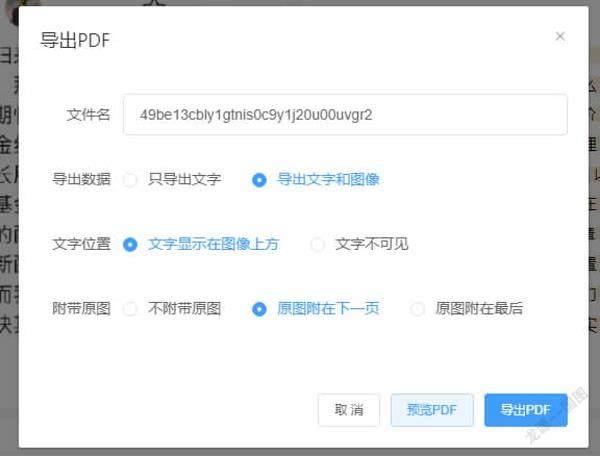
利用PWA应用操作
在默认情况下每次文字识别操作都需要打开浏览器才可以,这样久而久之难免有一些繁琐。好在该服务支持PWA标准,因此在新核心的Edge浏览器访问该服务的链接,稍等片刻在地址栏的后面就会出现一个“应用程序可用,安装PearOCR”按钮。点击这个按钮以后,再点击提示框中的“安装”按钮,就可以安装一个相应的应用(图3)。
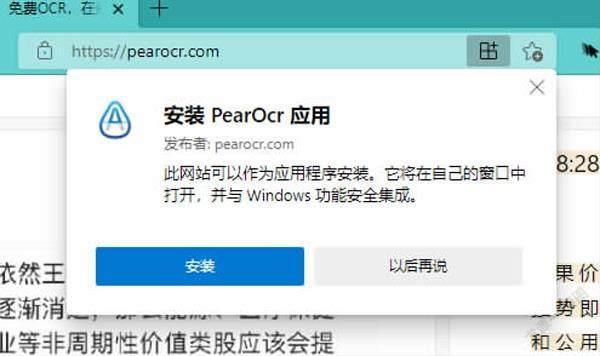
安装完成后,会弹出该应用程序的操作界面,并且在操作界面中会弹出一个设置对话框。这时用户可以根据自己的需要,将“固定到任务栏”“创建桌面快捷方式”“在设备启动时自动启动”等选项勾选上,然后点击“允许”按钮即可(图4)。以后用户就可以像启动桌面程序那样,通过桌面的快捷图标快速启动该应用程序,从而方便地进行OCR的相关操作。

小提示:如果以后不再需要使用该应用程序,那么可以在Edge浏览器点击右上角的设置按钮。在弹出的菜单中选择“应用”中的“管理应用”命令,这样在弹出的对话框中找到要删除的应用程序后,再点击后面的“卸载”按钮即可。

